三脚などで固定して撮影しない限り、どうしても手振れして画面がゆらゆらと揺れた動画になってしまいますよね。
手振れした動画は、見ている人が酔いやすく集中して見ることが出来ない為、早い段階で離脱されやすいです。
PowerDirector(パワーディレクター)では、手振れ補正機能が備わっています。
さらにゆがみや光の強さを調節する機能まであるので、撮影した動画が見やすくなるように、今回はいろいろ試してみましょう!
目次
手振れ補正
PowerDirector(パワーディレクター)で手振れ補正をする場合、2つの機能があります。
- ①回転ブレ補正
-
撮影する時にカメラが左右に動いてしまう、通常の手振れ補正に対応。
- ②拡張スタビライザー
-
より高度な処理を行い手振れを改善する。
方法
まず手振れを補正したい動画を、タイムラインにドロップします。
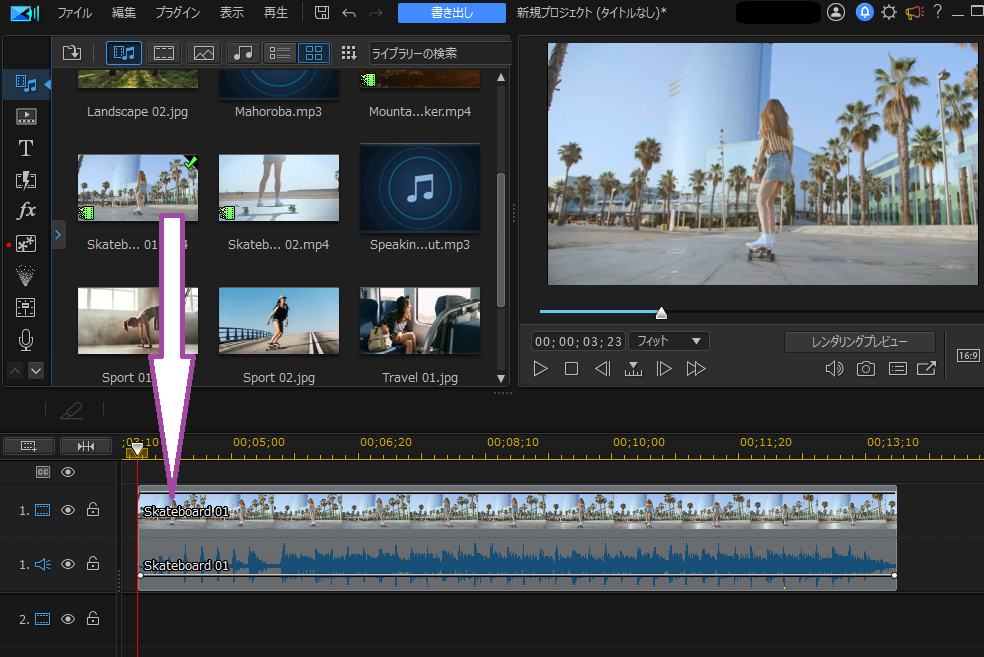
タイムラインに入れた動画を選択した状態で、【編集】の【ビデオスタビライザー(手ぶれ補正)】にチェックを入れます。
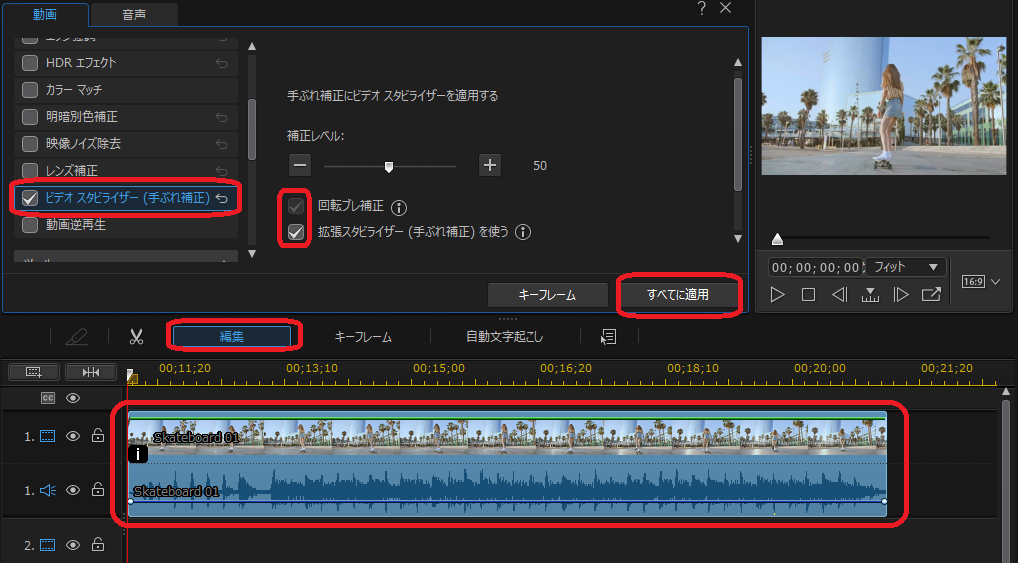
右横の項目の【回転ブレ補正】と【拡張スタビライザー(手ぶれ補正)を使う】にチェックを入れて、【すべてに適用】ボタンをクリックして展開させます。
レンズ補正
レンズ補正では撮影時にレンズなどの影響で生じた、動画のゆがみや光の量を調整することが可能です。
方法
タイムラインに入れた動画を選択した状態で、【編集】の【レンズ補正】にチェックを入れます。
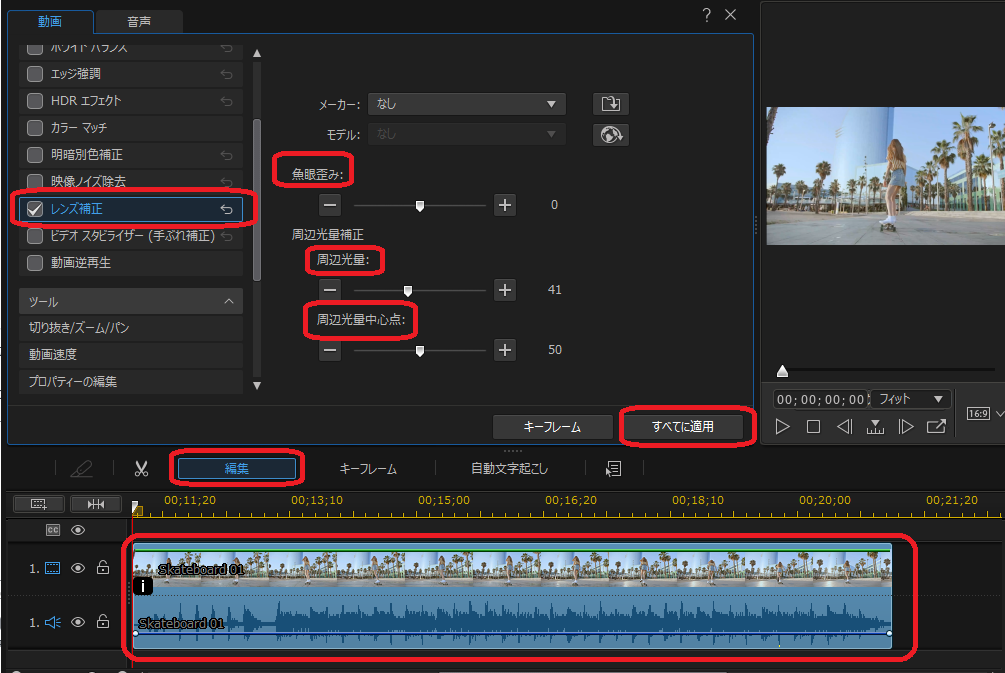
右横の項目の【魚眼歪み】【周辺光量】【周辺光量中心点】を調整して、【すべてに適用】をクリックします。

プレビュー画面を見ながら調整してね。
| 魚眼歪み | ・画面の周辺部に生じた丸いゆがみを補正できる。 ・魚眼レンズ風に加工が可能。 |
| 周辺光量 | ・明るさの光量を調整できる。 |
| 周辺光量中心点 | ・光量の補正が適用される範囲を調整できる。 ・周辺光量が1以上で可能。 |









